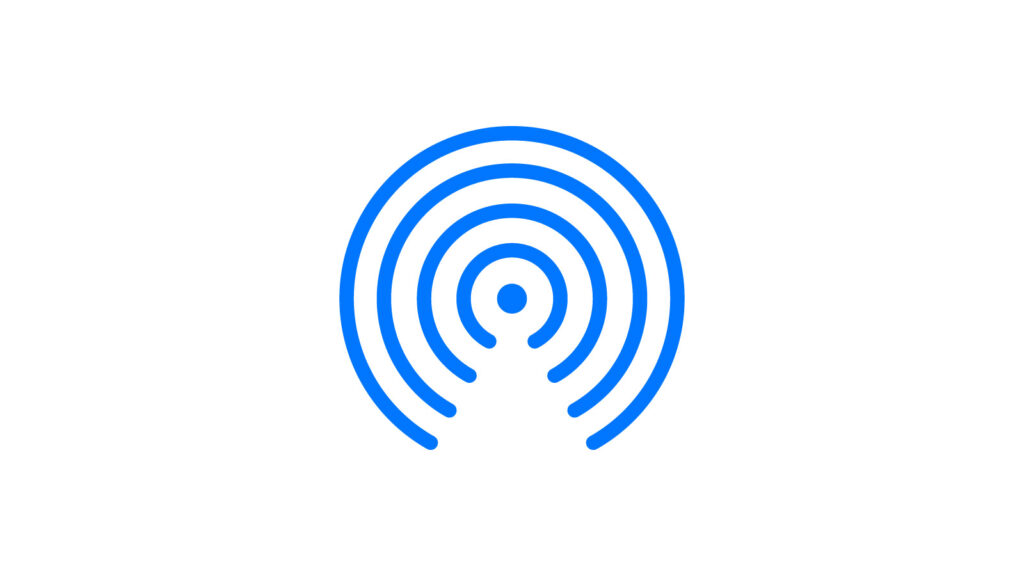Hoy en día, los datos se transfieren de teléfono móvil a teléfono móvil, de teléfono móvil a ordenador o viceversa de diversas formas. Se pueden utilizar tanto conexiones por cable como WLAN y Bluetooth. Si tienes un iPhone, Apple ofrece AirDrop, una solución que utiliza una combinación de WLAN y Bluetooth. Pero, ¿qué hay que hacer para transferir datos con AirDrop y qué se necesita para ello? ¿Y qué pasa si te das cuenta de que AirDrop no funciona? Lee más sobre esto en este artículo.
¿Qué es AirDrop y cómo puedo usarlo?
Si tienes un iPhone o un Mac y quieres enviar archivos como fotos, vídeos o pdfs, AirDrop es la solución perfecta. El servicio, proporcionado por Apple, hace posible que estos datos lleguen al destinatario de forma rápida y sencilla a través de Bluetooth y WLAN. Sin embargo, hay que cumplir algunos requisitos:
- Los dispositivos entre los que se va a realizar el intercambio deben estar dentro del alcance. Apple especifica unos 9 metros.
- Bluetooth debe estar activado en ambos dispositivos y éstos deben estar también en una red Wi-Fi activa.
- No debe haber «conexiones entrantes bloqueadas» y un hotspot configurado personalmente debe estar desactivado.
- Si el destinatario está en tus contactos, el ajuste de recepción «para todos» debe estar activado. Si el destinatario no está en sus contactos, la dirección de correo electrónico y el número de teléfono móvil deben incluirse en la tarjeta de visita.
La transferencia entre los siguientes dispositivos es posible: MacBook y MacBook Pro desde finales de 2008, MacBook Air desde finales de 2010, iMac desde principios de 2009, Mac mini, Mac Pro desde mediados de 2010 y todos los dispositivos iOS. Al transferir entre un ordenador Mac y un dispositivo iOS, el ordenador debe estar equipado con OS X Yosemite y haber sido fabricado a partir de 2012. Si tienes otros dispositivos o más antiguos, AirDrop no funcionará.
AirDrop en la aplicación: Paso a paso para la transferencia de datos
Utilizar AirDrop es relativamente sencillo y se puede hacer en dos pasos:
- Abre el archivo a enviar con la app correspondiente y selecciona los archivos respectivos.
- Pulse sobre «AirDrop» y después sobre el usuario que va a recibir los archivos. Si aparece una foto del destinatario, éste se encuentra en sus contactos; si sólo aparece un nombre, no está en sus contactos.
El destinatario tiene ahora la opción de aceptar o rechazar los archivos. Si los acepta, se abrirán con la misma aplicación con la que se enviaron.
¿AirDrop a través de Mac no funciona? Entonces comprueba si se han verificado los puntos anteriores relativos a Bluetooth, WLAN, contactos y configuración de la conexión.
¿AirDrop a través de iPhone no funciona? Asegúrate de que no has activado un punto de acceso personal o de que los datos móviles están activados.
AirDrop no funciona: TransferXL como alternativa
¿No puedes enviar datos? ¿La conexión Bluetooth no funciona? ¿El destinatario no quiere recibir datos vía AirDrop? ¿La tarjeta de visita no contiene los datos necesarios? Para todos estos problemas, existe una alternativa si AirDrop no funciona. Esta alternativa se llama TransferXL.
TransferXL es un servicio que sube tus datos de forma fácil, rápida y segura a servidores externos y los mantiene allí listos para ser recibidos. Todo lo que tienes que hacer es ir a la página web, subir los datos deseados y recibirás un enlace que el destinatario puede utilizar para recuperar estos datos. Sin Bluetooth, sin aplicación, sin necesidad de introducir datos personales ni de tener una cuenta. Así que si AirDrop no funciona, TransferXL seguro que sí. El servicio es gratuito hasta un volumen de datos de 5 GB y es posible sin una cuenta – para archivos de hasta 200 GB, puede configurar una cuenta con una suscripción y enviar incluso datos muy grandes.
Las preguntas y respuestas más importantes sobre AirDrop
¿Qué es AirDrop?
AirDrop es un servicio ad hoc Wi-Fi que se ofrece para los productos Apple. Puede utilizar este servicio para intercambiar datos entre dispositivos Apple, como iPhone, iMac o MacBook.
¿Cómo se utiliza AirDrop?
Bluetooth se utiliza para establecer una conexión entre dos dispositivos que están muy cerca (hasta 9 metros de alcance). A continuación, los datos pueden intercambiarse a través de WLAN. Para ello, deben cumplirse algunos requisitos en los ajustes de seguridad y del receptor: las conexiones entrantes no deben estar bloqueadas y debe desactivarse un hotspot personal. Si el destinatario está en los contactos, debe tener activada la recepción «para todos»; si no hay ningún contacto, la dirección de correo electrónico y el número de móvil deben estar en la tarjeta de visita. AirDrop no funcionará si no se cumplen estos requisitos.
¿Entre qué dispositivos puedo utilizar AirDrop?
AirDrop puede intercambiar datos entre los siguientes dispositivos: dispositivos iOS, MacBook (desde finales de 2008), MacBook Pro (desde finales de 2008), MacBook Air (desde finales de 2010), iMac (desde principios de 2009), Mac mini (desde mediados de 2010) y Mac Pro (desde mediados de 2010). También entre dispositivos iOS y ordenadores Mac equipados con OS X Yosemite a partir de 2012.
¿Qué hacer si la transferencia no funciona?
¿AirDrop a través de Mac no funciona? ¿AirDrop a través del iPhone no funciona? En estos casos, debe comprobar los puntos anteriores y comprobar las conexiones. Si la transferencia no funciona, existen otras opciones, como los servicios en la nube, para enviar archivos.
¿Existe alguna alternativa para AirDrop?
Una muy buena alternativa es TransferXL. Los archivos se suben simplemente a través de la página web con un clic del ratón. El destinatario puede entonces utilizar el enlace que recibe para ver o descargar los archivos. Todo funciona hasta un volumen de datos de 5 GB sin cuenta y es gratuito. Además de la sencillez de la transferencia de datos, destacan el alto nivel de seguridad (gracias al cifrado de extremo a extremo) y la velocidad (gracias a los numerosos servidores repartidos por todo el mundo). También es posible la transferencia de datos de hasta 200 GB con una suscripción de pago. Así que si AirDrop no vuelve a funcionar, dale una oportunidad a TransferXL.